Kako pretvoriti PowerPoint v PDF na iPhoneu
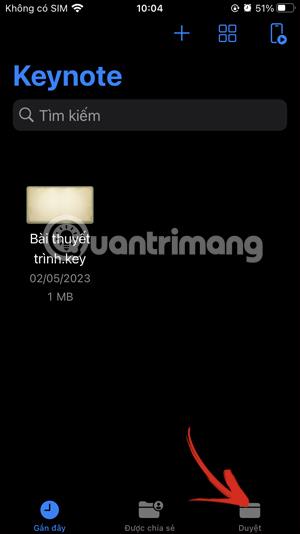
Za pretvorbo PowerPointa v PDF v iPhonu imamo veliko različnih načinov za to, z uporabo aplikacij za branje dokumentov v iPhonu ali nekaterih podpornih spletnih mest.
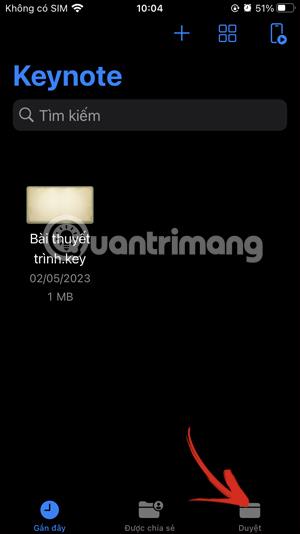
Z datotekami PDF lahko uporabniki preprosto prenašajo datoteke tudi pri pošiljanju datotek na iPhone. Za pretvorbo PowerPointa v PDF v iPhonu imamo veliko različnih načinov za to, z uporabo aplikacij za branje dokumentov v iPhonu ali nekaterih spletnih mest, ki podpirajo pretvorbo PowerPointa v PDF v iPhonu. Spodnji članek vas bo vodil pri pretvorbi PowerPointa v PDF v iPhonu.
Kako uporabljati Keynote za pretvorbo PowerPointa v PDF na iPhoneu
Korak 1:
Najprej odprite aplikacijo Keynote na iPhoneu ali prenesite aplikacijo Keynote za iPhone na spodnji povezavi. Nato kliknite Prebrskaj v spodnjem kotu aplikacije za brskanje po PowerPointovih datotekah v aplikaciji Datoteka.
Nato kliknite datoteko PowerPoint, ki jo želite pretvoriti v PDF .
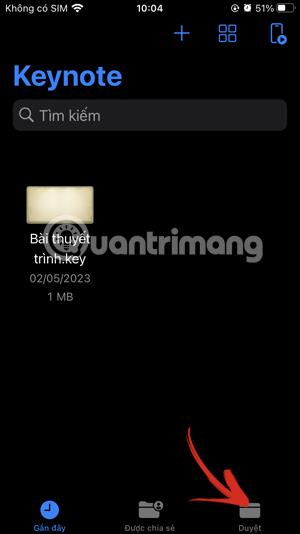
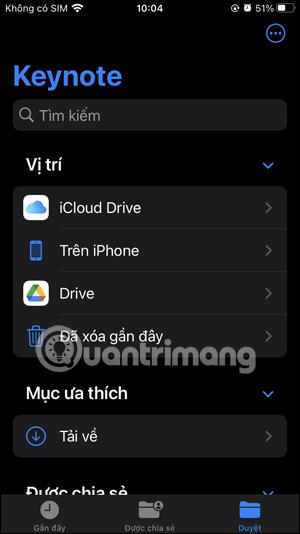
2. korak:
V vmesniku datotek PowerPoint kliknite ikono za skupno rabo nad vmesnikom. Zdaj pod vmesnikom, ki prikazuje nekaj možnosti, kliknite Izvozi in pošlji .
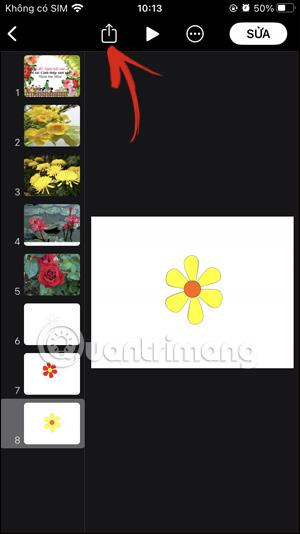
3. korak:
Zdaj prikaže obliko za predstavitev PowerPoint, ki jo želi uporabnik uporabiti, kliknite PDF za pretvorbo v obliko datoteke PDF .
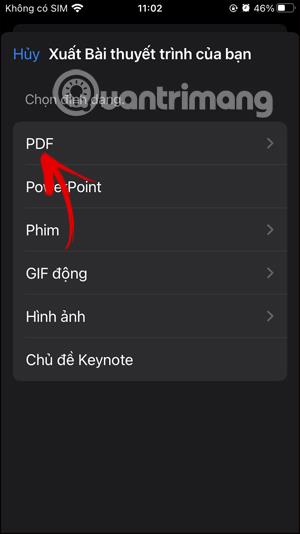
4. korak:
Pred izvozom v datoteko PDF preklopite na vmesnik za prilagajanje datoteke . Po potrebi se lahko pomaknete navzdol, da prilagodite dodatno vsebino, ali pa pustite vmesnik tak, kot je. Nato kliknite gumb Izvozi v zgornjem desnem kotu, da pretvorite PowerPoint v PDF.

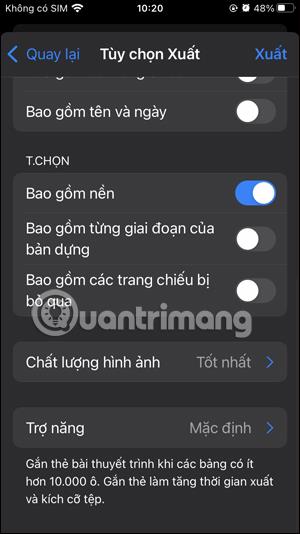
5. korak:
Kot rezultat imamo datoteko PDF. Zdaj kliknite Shrani v datoteko , da shranite datoteko PDF v aplikacijo Datoteke v telefonu ali jo pošljete prek drugih aplikacij.
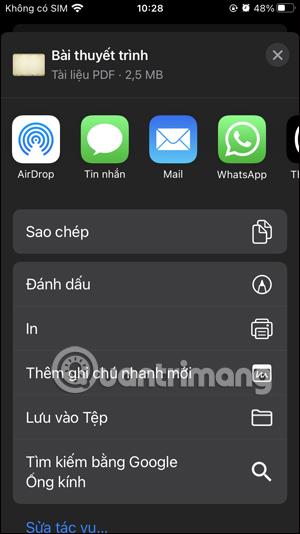
Pretvorite PowerPoint v PDF v napravi iPhone z zunanjimi orodji
Obstaja veliko načinov za pretvorbo PowerPointa v PDF z uporabo aplikacij, nameščenih v telefonu, ali drugih orodij.
Do spletnega mesta iLovePDF lahko dostopate tako, da sledite spodnji povezavi.
V vmesniku spletnega mesta kliknite Izberi datoteke PowerPoint za nalaganje datotek ali prenesite iz Google Drive in Dropbox, ki ju spletno mesto podpira. Nato kliknite datoteko PowerPoint, shranjeno na vašem iPhoneu, in nato kliknite Odpri za nalaganje na spletno mesto.
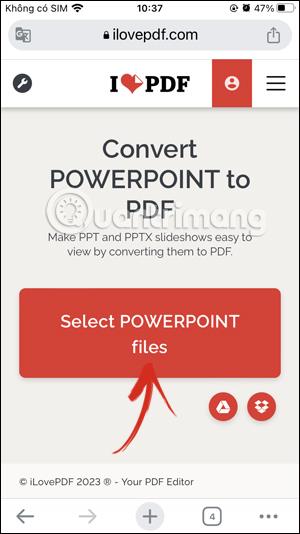
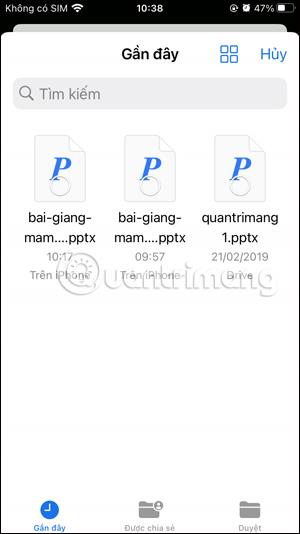
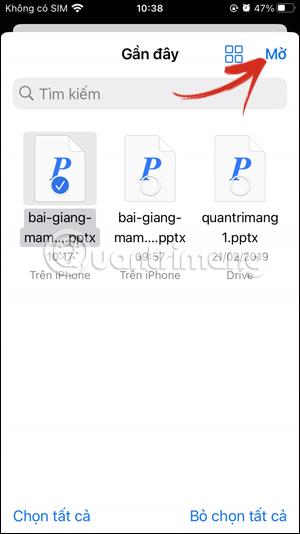
Nato kliknite Pretvori v PDF , da pretvorite PowerPoint v PDF.
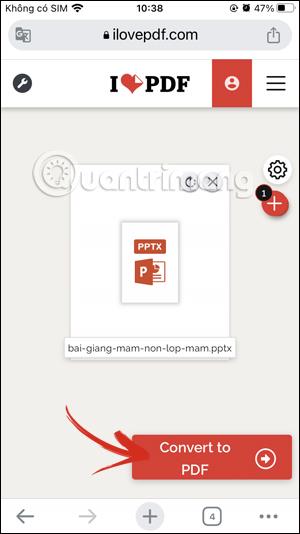
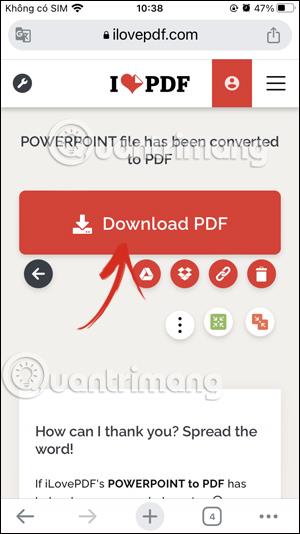
Obstaja tudi veliko drugih orodij, kot je uporaba Google Slides na iPhone za prenos datotek ali PDF Converter: Expert Editor aplikacija,...
Preverjanje zvoka je majhna, a precej uporabna funkcija na telefonih iPhone.
Aplikacija Photos v iPhonu ima funkcijo spominov, ki ustvarja zbirke fotografij in videoposnetkov z glasbo kot film.
Apple Music je izjemno zrasel, odkar je bil prvič predstavljen leta 2015. Do danes je druga največja plačljiva platforma za pretakanje glasbe na svetu za Spotifyjem. Poleg glasbenih albumov je Apple Music dom tudi na tisoče glasbenih videoposnetkov, radijskih postaj 24/7 in številnih drugih storitev.
Če želite v svojih videoposnetkih glasbo v ozadju ali natančneje, posneti predvajano skladbo kot glasbo v ozadju videoposnetka, obstaja izjemno preprosta rešitev.
Čeprav ima iPhone vgrajeno aplikacijo Vreme, včasih ne nudi dovolj podrobnih podatkov. Če želite nekaj dodati, je v App Store na voljo veliko možnosti.
Poleg skupne rabe fotografij iz albumov lahko uporabniki dodajajo fotografije v skupne albume v napravi iPhone. Fotografije lahko samodejno dodate v albume v skupni rabi, ne da bi morali znova delati iz albuma.
Obstajata dva hitrejša in enostavnejša načina za nastavitev odštevanja/časovnika na napravi Apple.
App Store vsebuje na tisoče odličnih aplikacij, ki jih še niste preizkusili. Običajni iskalni izrazi morda ne bodo uporabni, če želite odkriti edinstvene aplikacije, in ni zabavno spuščati se v neskončno pomikanje z naključnimi ključnimi besedami.
Blur Video je aplikacija, ki zamegli prizore ali katero koli vsebino, ki jo želite v telefonu, da nam pomaga dobiti sliko, ki nam je všeč.
Ta članek vas bo vodil, kako namestiti Google Chrome kot privzeti brskalnik v sistemu iOS 14.









